把照片变成精美的装饰三联画
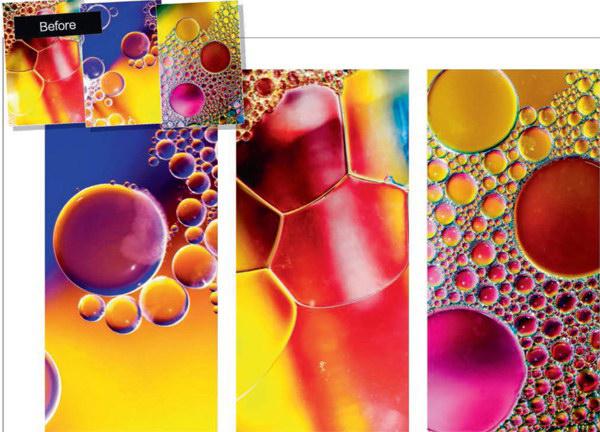
Jon Adams
知名摄影师和后期师,有多年后期教学经验。
将三幅内容彼此相关的作品并排展示在一起,我们就得到了一组三联作。优秀的三联作之间必然相互关联,但其联系的明显与否则取决于摄影师的个人判断。我们既可以从三个不同的角度展现同一个被摄对象,也可以站在相同的位置上朝着三个不同的方向拍摄,甚至也可以将一幅整张的照片拆成三张,这样彼此之间的关系就非常明显了。
三联作的组合方式多种多样,唯一的局限就是我们的想象力。但是在展开创作之前,我们首先需要为作品挑选一个创作模板。在本期杂志的“读者所得”中,我们给大家提供了36种不同的三联作组合模板.能创作出什么样的作品就看大家的了。
专家贴士:模板大小我们提供的三联作大小为A3尺寸,所有模板都以相同的方式组织图层内容。换句话说,当我们掌握文中介绍的实用技巧之后,如果需要调整图片大小,那么直接使用图像大小命令进行修改即可,你就可以输出符合自己要求的作品了。
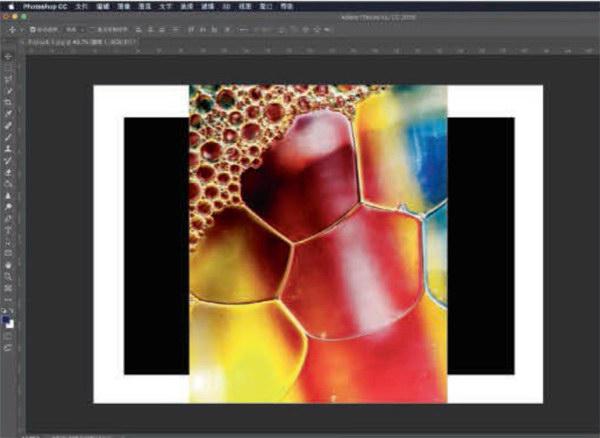
1粘貼素材
将所有模板文件拷贝到电脑硬盘,在Photoshop中打开一个自己喜欢的模板。接着打开我们希望用作三联作的第一幅作品,如本例中的Oil 1.jpg。当文件出现在Photoshop之后,使用快捷键Ctrl+A将其全部选中,然后使用快捷键Ctrl+C拷贝画面,接着使用Ctrl+W关闭当前文件,返回到三联作模板。再接着用快撞键Ctrl+V将照片拷贝到我们的模板中.它将出现在模板上方。
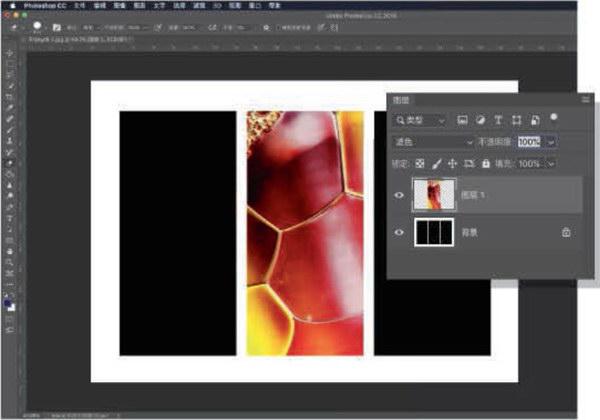
2调整位置
在图层面板中,可以看到我们刚才粘贴进去的画面为选中状态。在左上方混合模式下拉菜单中,将图层混合模式从普通更改为滤色,这样下方模板中的白色部分将会显示出来。使用快捷键Ctrl+T进入自由变换模式,拖动图片四角将其调整到模板的黑色块中,单击回车应用调整。如果调整后有部分画面超出了单一黑色块的内容,可以使用橡皮擦工具挑选一款硬边画笔将其擦除。

3继续处理
打开第二幅照片,参考步骤1中的操作将其拷贝到主文件。中,然后同样将其混合模式更改为滤色,并使用快捷键Ctrl+T进入自由变换模式调整其大小。对于超出下方色块的区域,也可以使用矩形选框工具选中画面内容,然后使用快捷键Ctrl+Shift+I反向选区,使用回退键将周围内容删除。接着使用快捷键Ctrl+D取消选择,参考上述步骤向画面中添加第三张照片。

4最终润饰
如果想要将三联作的背景更换为黑色,可以选择最下方的模板图层.使用快捷键Ctrl+I将其黑白反向,然后将上面三幅照片的混合模式从滤色更改为正片叠底。如果我们使用的模板由直线边框组成,那么这种情况下加上一条白色细线边缘会更加好看。使用魔棒工具选择所有黑色区域,创建一个新的空白图层,执行“编辑>描边”命令,将宽度设置为10像素,位置设置为居外,单击确定。

